excel单元格中输入文字不顶格的解决教程
2023-11-16 09:41:30作者:极光下载站
大部分用户在编辑表格文件时,都会选择在excel软件中来解决,因为excel软件中的功能是很强大的,为用户带来了许多的便利和好处,所以excel收获了不少用户的喜欢,用户在编辑表格的过程中,一般都会数据信息进行整理和录入,可是用户有时在单元格中输入文字后,会发现文字不顶格显示的情况,
这种情况用户应该怎么来解决呢,其实出现这种情况是因为用户设置了相关的对齐方式导致的,用户需要将其设置为顶端对齐或者在设置单元格格式窗口中,将水平对齐选项设置为靠左选项即可解决问题,那么接下来就让小编来向大家分享一下excel单元格中输入文字不顶格的方法教程吧,希望小编的教程可以帮助到大家。
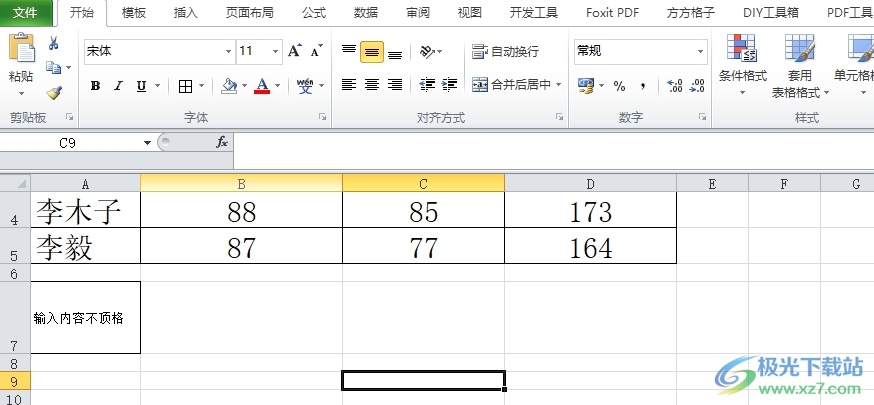
方法步骤
1.用户在电脑上打开excel软件,并来到表格文件的编辑页面上来进行设置

2.在页面上方的菜单栏中点击开始选项,将会显示出相关的选项卡,用户选择其中的顶端对齐选项

3.或者用户右击单元格,在弹出来的右键菜单中,用户选择其中的设置单元格格式选项
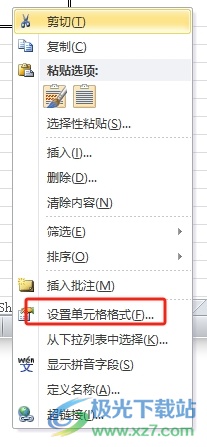
4.进入到设置单元格格式窗口中,用户将选项卡切换到对齐选项卡上
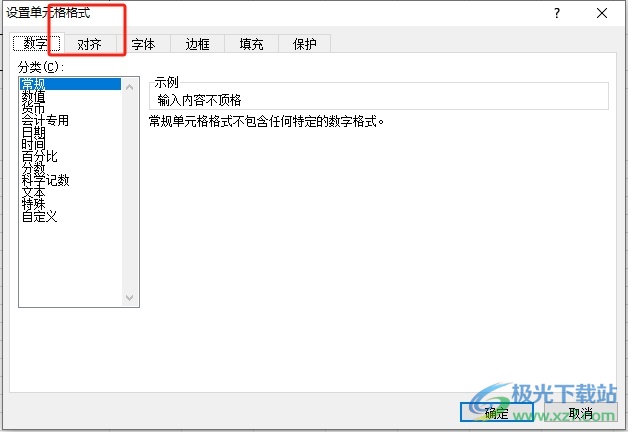
5.接着在下方显示出来的功能板块中,用户在文本对齐方式板块中,把水平对齐选项设置为靠左(缩进)并按下确定按钮即可
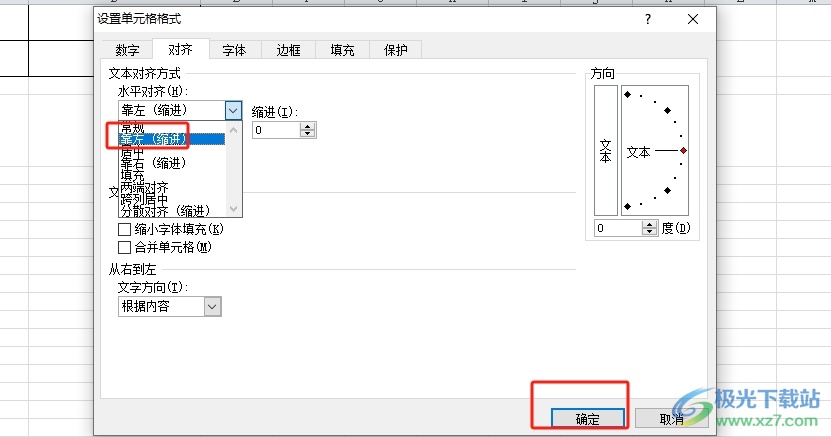
6.如图所示,用户回到编辑页面上,就可以看到单元格中的内容成功顶格显示了
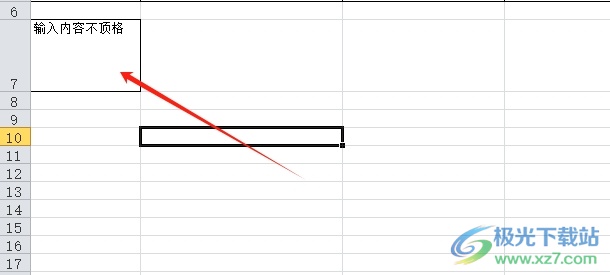
用户在excel软件中编辑表格文件时,发现在单元格中输入文字后不顶格的情况,就需要将其中的对齐方式设置为顶端对齐,或者进入到设置单元格格式窗口中将水平对齐设置为靠左选项即可解决问题,因此有需要的用户可以跟着小编的教程操作试试看。
